Comment enlever le code de verrouillage iPhone 14/13/12/11/X/XS/XR/8/7/6
Cet article va vous proposer 5 méthodes utiles pour retirer le code de verrouillage iPhone. Suivez bien et découvrez les marches à suivre.
Le code de verrouillage iPhone est mis en place pour sécuriser les informations et des données personnelles que vous avez stockées sur votre iPhone. Pourtant, les utilisateurs iPhone rencontrent souvent ce problème : « J’ai oublié mon code iPhone », ce qui fait qu’ils ne peuvent plus accéder à leur iPhone et à ses données. C’est un cas un peu embêtant.
Mais aujourd’hui, vous n’avez plus besoin de s’en faire, car il existe des méthodes efficaces et des outils alternatifs assez compétents pour vous aider à enlever le code verrouillage iPhone. Suivez-nous et vous pourrez utiliser votre iPhone de nouveau.
[Tuto vidéo : Supprimer le code iPhone]

SommaireMasquer
Méthode 1 Désactiver le code verrouillage iPhone directement
Le code de verrouillage iPhone se sert à protéger vos données enregistrées sur votre appareil, en activant le code d’accès, personne ne peut y accéder. Cependant, si vous voudriez enlever le code verrouillage iPhone, voici une méthode facile et directe pour le désactiver. Il est à noter que cette façon est réalisable seulement quand vous avez le code de verrouillage. Sinon, passez aux méthodes suivantes.
- Allez dans les Réglages > Touchez Touch ID et code (ou Face ID et code) > Saissez votre code > Sélectionnez Désactiver le code > Tapez votre code à nouveau pour la confirmation et votre code verouillage iPhone est désormais retiré.
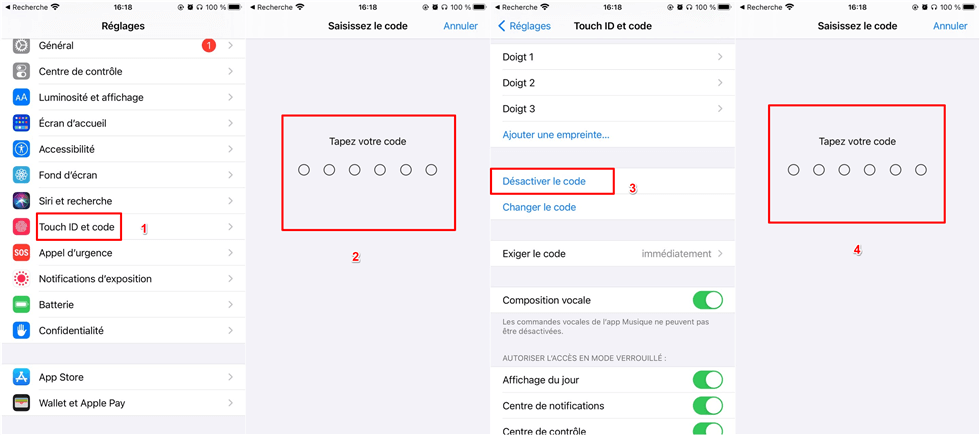
Désactiver le code d’acceès iPhone
Méthode 2 Retirer le code iPhone avec la restauration iTunes
Pour enlever code verrouillage iPhone, iTunes est éventuellement le premier outil avec lequel on tente d’essayer. Mais pour y réussir, il est à noter que vous avez besoin de sauvegarder votre iPhone avant de commencer si vous n’en avez aucune sur iTunes, cette méthode va remettre votre appareil à zéro après la restauration.
- Ouvrez iTunes > Cliquez sur Résumé > Choisissez Restaurer l’iPhone

Cliquez sur Restaurer l’iPhone
- Cliquez sur Restaurer
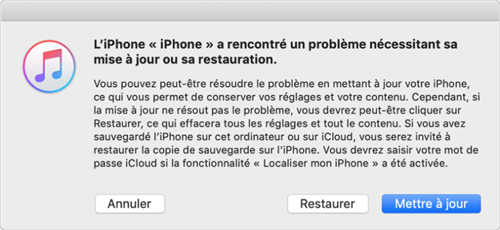
Choisissez Restaurer
Dès que la restauration sera achevée, le code de verrouillage sur votre iPhone a été enlevé. Vous pourrez configurer votre iPhone et l’utiliser à nouveau.
Méthode 3 Supprimer le code de verrouillage iPhone sans ordinateur via iCloud
Pour enlever le code verrouillage sur votre iPhone 5, 6, 7 jusqu’à 13, vous pouvez le faire à distance sans ordinateur avec l’aide du site iCloud.com. Et avant tout, il faut activer la fonctionnalité Localiser mon iPhone pour utiliser normalement cette façon. Comme iTunes, toutes vos données seront supprimées en effaçant votre iPhone. N’oubliez pas alors de sauvegarder votre appareil avant de commencer les étapes suivantes.
- Allez dans iCloud.com > Connectez avec votre identifiant Apple

Connexion au compte iCloud
- Choisissez Localiser

Choisissez Localiser
- Sélectionnez votre iPhone > Cliquez sur Effacer l’iPhone
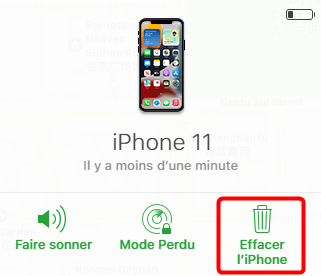
Choisissez Effacer l’iPhone
Un petit inconvénient de ce moyen est qu’après avoir effacé votre iPhone, votre appareil vous demandera de saisir le mot de passe du fait que la fonction Localiser mon iPhone est activée.
Méthode 4 Enlever le code de verrouillage iPhone sans iTunes avec AnyUnlock
AnyUnlock – Déverrouillage iPhone est un outil puissant qui vous aide à enlever le mot de passe iPhone immédiatement sans iTunes dans de différents scénarios.
- Peu importe le type de verrouillage, un code à 4 ou 6 chiffres, Face ID, Touch ID, etc.
- Par ailleurs, il est facile à utiliser et aucune connaissance informatique n’est requise.
- Il prend en charge également le déverrouillage de l’identifiant Apple verrouillé, de la gestion locale/à distance iPhone, de la sauvegarde iTunes, etc.
Télécharger pour Win Compatible avec tous Windows Télécharger pour Mac Compatible avec tous MacOS
Essai Gratuit*100% Propre & Sûr
- Connectez votre iPhone > Choisissez Déverrouiller Ecran Sans Code

Déverrouiller l’écran sans code
- Cliquez sur Commencer

Commencer le déverrouillage
- Cliquez sur Déverrouiller maintenant

Cliquez sur Déverrouiller maintenant
- Patientez quelques instants jusqu’à la fin du processus
- Une fois le processus terminé, la page distant Le code de verrouillage de votre iPhone est enlevé avec succès s’affiche

Déverrouiller avec succès
Maintenant, vous pouvez rester tranquille et utiliser votre iPhone normalement sans être ennuyé par le problème de code verrouillage iPhone.
Méthode 5 Obtenez l’aide Apple
Dernièrement, si vous avez essayé toutes ces solutions, mais aucune ne fonctionne, nous vous suggérons de prendre un rendez-vous avec AppleCare+ ou contacter Apple Store pour un service après-vente dès que possible.
Conclusion
Voici 5 méthodes faciles et efficaces pour enlever le code de verrouillage iPhone, vous pouvez le faire avec iTunes ou iCloud, mais pour être plus pratique et rapide, AnyUnlock – Déverrouillage iPhone reste toujours le choix le plus approprié pour déverrouiller tout type de verrouillage sur votre iPhone et sans besoin d’un identifiant Apple.

AnyUnlock – Enlever le code iPhone
Déverrouillez rapidement et facilement votre iPhone/iPad/iPod touch à partir de divers verrous, tels que le verrouillage d’écran, le verrouillage MDM, le verrouillage d’activation iCloud, le mot de passe de l’identifiant Apple et desauvegarde iTunes, etc.
Télécharger pour Win Compatible avec tous Windows
Télécharger pour Mac Compatible avec tous MacOS
Essai Gratuit *100% Propre & Sûr
Questions liées aux produits ? Contactez l'équipe Support pour trouver une solution >





